Word如何使用超链接
发布时间:2017-03-07 17:04
相关话题
我们在编辑文档的时候总会遇到需要插入超链接的情况,那么在Word里我们该如何使用超链接呢?下面就跟小编一起看看吧。
Word使用超链接的步骤
1.打开需要使用超链接的Word文档,接着点击工具栏的“插入”→“链接”→“超链接”。
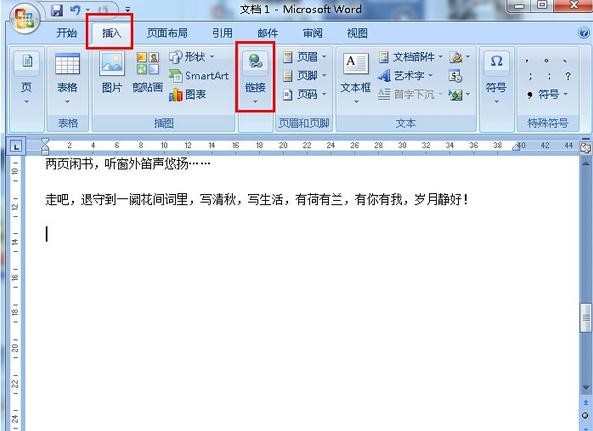
2.然后在地址栏输入网址然后点击确认。
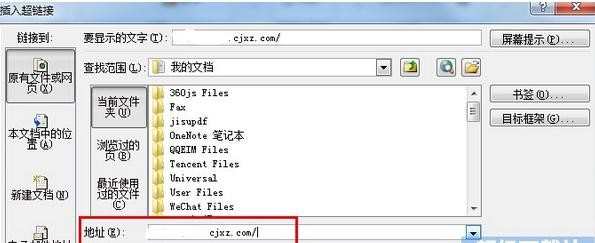
3.随后文档里就生成超链接啦。
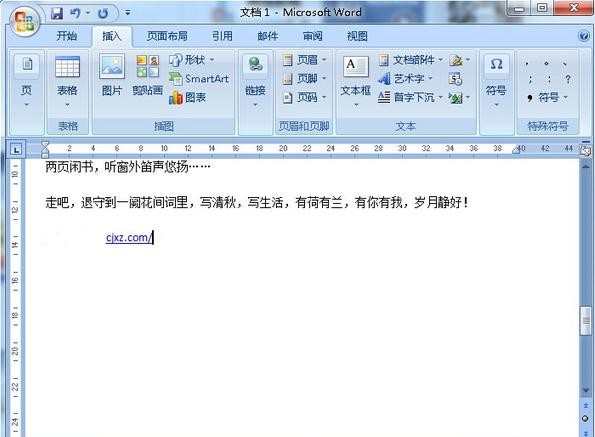
4.除了插入网址以外我们还可以插入文档形式的超链接。只需选择文件路径然后选择相应的文件点击插入即可。
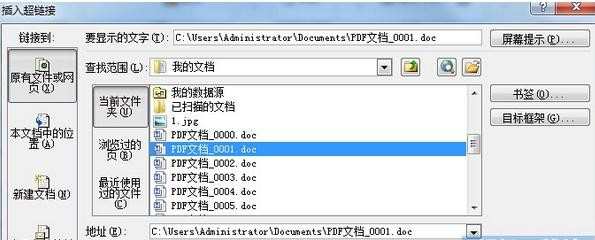
5.插入后我们只需点击超链接就可以跳转到相应的文档处。
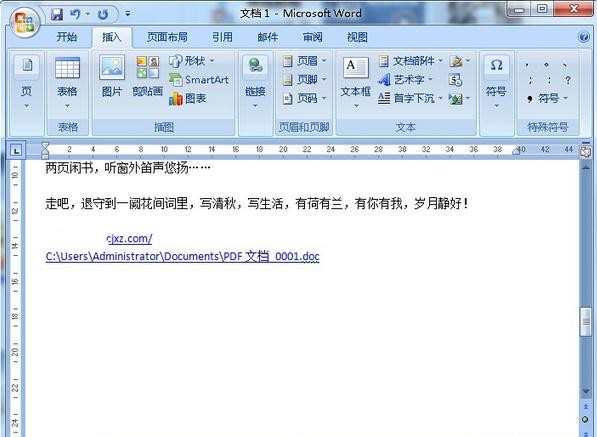
Word使用超链接的相关文章:
1.介绍Word中创建超链接的三种方法
2.word2010中怎么使用超链接
3.word中如何设置超链接

Word如何使用超链接的评论条评论